在配置和使用Apache服务器时,有时会遇到一个常见的问题:自己能够成功访问配置的虚拟主机,但朋友却无法访问,这个问题可能由多种原因引起,涉及网络配置、权限设置、防火墙规则等多个方面,本文将详细探讨这一问题的可能原因及解决方法,帮助用户找到并解决问题。
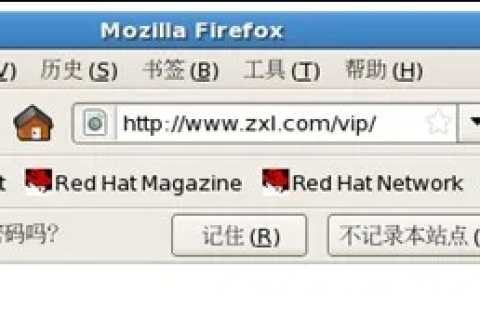
云服之家,国内最专业的云服务器虚拟主机域名商家信息平台
防火墙设置
问题描述: 如果服务器配置了防火墙,并且防火墙规则没有允许外部访问特定的端口(通常是80或443),那么外部用户将无法访问该虚拟主机。
解决方法:
- 检查防火墙规则:确保防火墙允许外部访问Apache服务的端口,在Ubuntu系统中,可以使用
ufw命令来管理防火墙规则:sudo ufw allow 'Apache Full' sudo ufw reload
- 开放特定端口:如果使用的是其他防火墙工具或自定义规则,确保开放80或443端口。
IP地址和端口配置
问题描述: 如果Apache服务器配置了特定的IP地址和端口,而外部用户尝试通过不同的IP或端口进行访问,可能会导致无法连接。
解决方法:
- 检查IP和端口配置:在Apache配置文件(如
httpd.conf或sites-available中的虚拟主机配置文件)中,检查Listen指令是否配置了特定的IP地址和端口。<VirtualHost *:80> ServerName example.com ... </VirtualHost> - 确保监听所有接口:如果希望任何IP都能访问,可以将
Listen指令中的IP地址改为或0.0.0。 - 检查网络配置:确保服务器的网络设置(如网卡配置)允许外部访问。
权限和所有权问题
问题描述:
如果Apache服务器上的文件或目录权限设置不当,外部用户可能无法访问这些资源,文件或目录的所有者不是www-data(或其他运行Apache服务的用户),或者权限设置不允许读取。
解决方法:
- 检查文件权限:使用
ls -l命令查看文件和目录的权限,确保文件和目录对所有用户可读(如果是静态内容),或者对特定用户可写(如果是可写目录)。sudo chown -R www-data:www-data /var/www/html sudo chmod -R 755 /var/www/html
- SELinux配置:如果服务器启用了SELinux,可能需要调整SELinux策略以允许Web服务器访问特定文件或目录,可以临时禁用SELinux以测试是否为此原因导致的访问问题:
sudo setenforce 0
如果禁用SELinux后问题解决,则需要调整SELinux策略而不是永久禁用它。
DNS和域名解析问题
问题描述: 如果使用了域名而非IP地址进行访问,DNS解析问题可能导致外部用户无法访问虚拟主机,域名未正确解析到服务器的IP地址,或者DNS服务器响应缓慢或失败。
解决方法:
- 检查DNS解析:在客户端使用
nslookup或dig命令检查域名解析是否正确。nslookup example.com
- 更新DNS记录:确保DNS记录(如A记录、MX记录)正确指向服务器的IP地址,如果使用的是第三方DNS服务(如Cloudflare),请检查相关设置是否正确。
- 使用IP地址直接访问:尝试使用服务器的IP地址直接访问以排除DNS解析问题,如果通过IP地址可以访问但无法通过域名访问,则问题可能与DNS配置有关。
Apache配置问题(虚拟主机配置)
问题描述: Apache的虚拟主机配置错误可能导致外部用户无法访问,虚拟主机未正确配置、缺少必要的指令或模块未启用等。
解决方法:
- 检查虚拟主机配置:确保虚拟主机配置文件(如
/etc/apache2/sites-available/000-default.conf)中的设置正确无误。<VirtualHost *:80> ServerName example.com DocumentRoot /var/www/html ...(其他指令)... </VirtualHost> - 启用必要模块:确保Apache启用了处理请求所需的模块(如
mod_ssl、mod_rewrite等),可以使用a2enmod命令启用模块:sudo a2enmod ssl rewrite sudo systemctl reload apache2
- 检查错误日志:查看Apache的错误日志文件(如
/var/log/apache2/error.log)以获取有关配置错误的详细信息,根据日志中的错误信息进行调试和修复。
网络连接和路由问题(ISP和路由器)
问题描述: 有时问题可能不在服务器本身,而是由ISP或路由器设置导致的,ISP可能限制了某些端口的流量,或者路由器未正确转发端口到服务器。
解决方法:
- 联系ISP:询问是否有限制或封锁了特定端口(如80或443),如果确实有限制,可能需要请求解除限制或更换ISP,确认ISP提供的公共IP地址是否正确并可用于外部访问,某些ISP可能提供的是私有IP地址,这会影响外部访问,如果ISP提供的是私有IP地址,可以考虑使用动态DNS服务(如No-IP、DynDNS)将私有IP映射到公共域名上,不过请注意,这种方法可能不适用于所有ISP和地区,一些ISP可能不允许在其网络内运行Web服务器等公共服务,这也会导致无法从外部访问服务器上的Web服务,在这种情况下,唯一的解决办法可能是更换ISP或使用其他网络进行访问测试(如使用移动数据网络),不过请注意,这种方法可能会受到移动网络运营商的限制和速度限制的影响,在尝试之前最好先与ISP确认相关政策和限制条件,另外需要注意的是,在某些情况下(特别是当使用NAT/防火墙路由器时),即使服务器配置了正确的IP地址和端口号以及正确的网络设置和权限设置等所有必要的配置信息后仍然无法从外部成功访问Web服务时可能是因为路由器没有正确设置端口转发规则或者防火墙规则阻止了外部访问请求到达服务器上的Web服务进程监听端口上导致无法建立连接关系;此时需要登录路由器管理界面并添加相应的端口转发规则以允许外部流量通过路由器到达服务器上的Web服务进程监听端口上即可解决问题;具体操作步骤因路由器品牌和型号不同而有所差异请参考路由器说明书或在线教程进行操作即可;同时请确保在添加端口转发规则时不要与路由器上其他已存在的规则发生冲突否则可能会导致无法正确转发流量到目标服务器上影响正常访问体验;另外也请注意在添加端口转发规则时要选择正确协议类型(TCP/UDP)以及目标服务器上的Web服务进程监听端口号等信息以确保能够正确建立连接关系并成功访问Web服务内容;最后请记得保存设置并重启路由器以使更改生效并重新测试是否能够成功从外部访问Web服务内容即可;如果仍然无法解决问题则建议联系路由器厂商技术支持寻求帮助以获取更专业的技术支持和解决方案以解决问题并恢复正常访问体验;同时也可以通过更换其他网络设备或连接方式等方法进行进一步排查和测试以确定问题所在并采取相应的解决措施以解决问题并恢复正常访问体验;另外也请注意在排查和测试过程中要遵守相关法律法规和网络安全规定以确保操作合法性和安全性;同时也要注意保护个人隐私和信息安全避免泄露敏感信息造成不必要的损失和风险;最后请保持耐心和冷静按照步骤逐一排查和解决问题即可成功恢复Web服务正常访问体验并享受愉快的上网体验!

